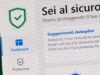Antivirus online gratis in Italiano: i migliori antivirus
Hai imparato, con il tempo, a prestare attenzione alla tua attività online (e non) ma, per essere sicuro di non fare danni al tuo dispositivo e ai dati su di essi archiviati, sei alla ricerca di una soluzione da usare per tenere sotto controllo il tuo dispositivo, ma anche per effettuare analisi periodiche di dischi e memorie.
Lascia allora che ti indichi alcuni tra i migliori antivirus online gratis in Italiano disponibili attualmente su piazza. Si tratta di soluzioni “ibride” – alcune utilizzabili direttamente dal browser, altre da installare su computer, smartphone e tablet ma che si avvalgono di funzionalità basate sul cloud per migliorare la loro efficacia nella protezione del sistema operativo – in grado di offrire protezione da malware di qualsiasi tipo in maniera semplice e gratuita.
Dunque, senza attendere oltre, mettiti bello comodo e leggi con attenzione tutto quanto ho da spiegarti sull’argomento: sono sicuro che, al termine della lettura di questa guida, sarai perfettamente in grado di scegliere il programma, l’app o il servizio che più si addice alle tue reali esigenze. Ti auguro una buona lettura.
Indice
- Migliore antivirus online gratis in Italiano
- Antivirus gratis per Windows
- Antivirus gratis per Mac
- Antivirus gratis per smartphone e tablet
Migliore antivirus online gratis in Italiano
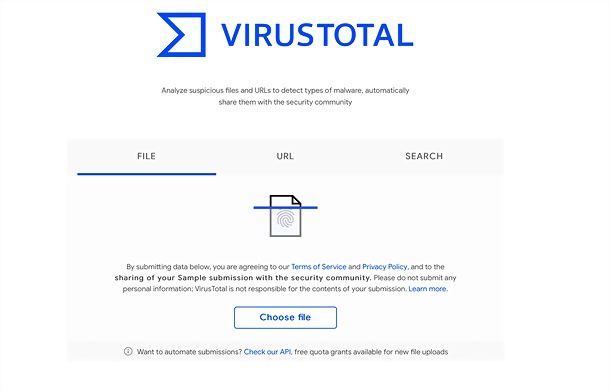
Se sei alla ricerca di un vero e proprio antivirus online gratis in italiano da usare per avere un “secondo parere” rispetto all’antivirus che hai già installato sul computer, ma senza appesantire il sistema operativo o installare altri software, non posso che consigliarti VirusTotal.
Quest’ultimo è un servizio online, accessibile da qualsiasi browser, che permette di scansionare i file con i motori di tutti i principali antimalware contemporaneamente. Per usarlo, ti basta collegarti alla sua pagina principale e trascinare il file da controllare nella finestra del browser. In poco tempo, comparirà la lista con i risultati della scansione con tutti i motori antimalware supportati dal servizio.
Nel caso in cui provassi a caricare un file già controllato da altri utenti, VirusTotal ti darà la possibilità di saltare l’attesa e vedere direttamente i risultati della scansione precedentemente effettuata da altre persone. Comodo, vero?
Antivirus gratis per Windows
Adesso passiamo agli antivirus da installare sul PC ma che usano il cloud per mantenersi aggiornati e aumentare la loro efficacia nel riconoscimento delle minacce informatiche. Ecco dunque gli antivirus gratis per Windows più efficienti e contraddistinti da un buon compromesso per qualità e impatto sulle risorse di sistema.
Windows Defender
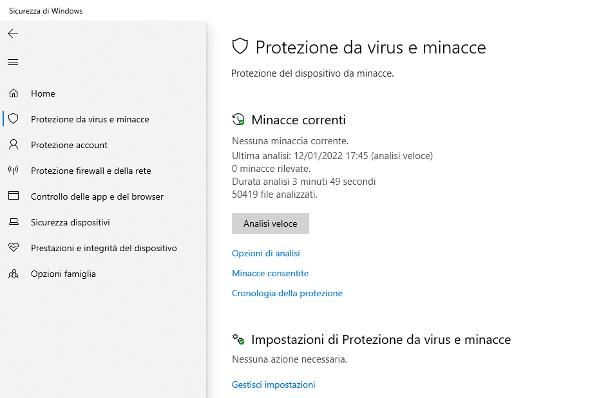
Windows Defender è la soluzione antivirus integrata in tutti i sistemi operativi più recenti di casa Microsoft, inclusi Windows 10 e Windows 11. Si tratta, in breve, di una soluzione completa di sicurezza che coopera con tutti i componenti del sistema operativo ed è in grado di analizzare file e cartelle sia in tempo reale, che su richiesta. Defender è attivo di default su Windows e può essere gestito direttamente dalle impostazioni di quest’ultimo: dunque, per iniziare, apri il menu Start cliccando sul simbolo della bandierina di Windows situato nella parte sinistra della barra delle applicazione, premi sull’icona dell’ingranaggio situata al suo interno e, quando vedi aprirsi la finestra delle Impostazioni, clicca sull’icona di Aggiornamento e sicurezza/Privacy e sicurezza e poi sull’opzione Sicurezza di Windows, visibile di lato.
All’interno di quest’ultima schermata, sono disponibili le voci per accedere rapidamente ai vari componenti di sicurezza integrati in Windows: la protezione da virus e minacce fornita da Defender, il firewall, il controllo delle applicazioni/browser, la verifica dell’integrità di sistema e la protezione dell’account Microsoft. Per aprire la schermata di gestione di Windows Defender, clicca poi sulla voce Protezione da virus e minacce situata poco più in basso.
Dalla finestra di gestione di Defender, è possibile usare e gestire i vari strumenti disponibili: la protezione in tempo reale, la frequenza di download delle definizioni delle minacce e la protezione ransomware. Per avviare una scansione rapida dei file di sistema, clicca sul pulsante Analisi veloce; in alternativa, fai clic sulla voce Opzioni di analisi, in modo da definire il tipo di analisi da effettuare: veloce, completa, personalizzata oppure offline. Di seguito ti elenco le differenze tra le varie modalità.
- Veloce: si tratta della modalità di scansione predefinita, tramite la quale è possibile analizzare le cartelle del sistema operativo in cui solitamente si nascondono le minacce informatiche.
- Completa: questo tipo di scansione controlla tutti i file e i programmi in esecuzione sul disco rigido. L’analisi può durare anche alcune ore.
- Personalizzata: selezionando questa opzione, è possibile definire manualmente le cartelle da controllare.
- Offline: si tratta di un particolare tipo di analisi che viene eseguita al di fuori di Windows, in un ambiente di sicurezza caricato in fase di pre-avvio. Questa modalità si rivela molto utile quando i malware si legano ai processi attivi che non possono essere interrotti durante l’esecuzione di Windows.
Una volta selezionato il tipo di scansione che preferisci, clicca sul pulsante Avvia analisi e attendi pazientemente che la scansione venga portata a termine. Sebbene sia possibile usare il computer durante l’analisi (eccetto quando si esegue quella offline), ti consiglio di non eseguire alcuna operazione, onde evitare di ripetere la scansione su percorsi che coinvolgono file modificati.
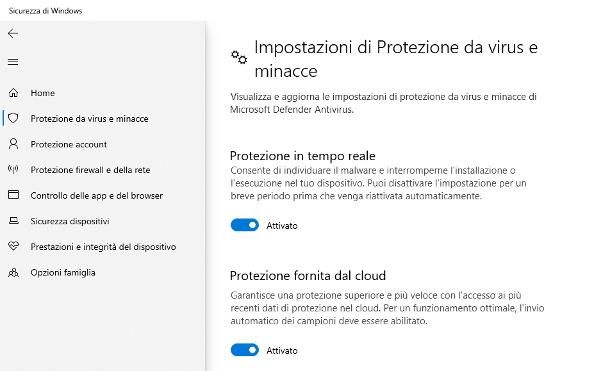
Per attivare/disattivare Windows Defender o alcuni dei suoi componenti, ritorna alla schermata di Protezione da virus e minacce e clicca sulla voce Gestisci impostazioni, situata in prossimità della dicitura Impostazioni di Protezione da virus e minacce: tramite la schermata successiva è possibile attivare/disattivare la protezione in tempo reale, quella fornita dal cloud, l’invio automatico dei file di esempio e quella delle impostazioni di sicurezza del sistema operativo da parte di altri utenti.
Sempre dalla stessa schermata è possibile inoltre definire l’accesso alle cartelle controllato, ossia specificare cartelle, file e aree di memoria sulle quali le applicazioni di terze parti non possono applicare modifiche, al fine di scongiurare l’attività dei ransomware. Per aggiornare manualmente le definizioni dei malware (operazione che viene effettuata solitamente a ogni avvio del sistema), ritorna alla schermata di Protezione da virus e minacce e clicca sulla voce Controlla aggiornamenti.
Ti segnalo che, su Windows 11, puoi altresì configurare il backup dei dati su OneDrive, così da poterli recuperare in caso di infezione da ransomware: per riuscirci, clicca sulla voce Gestisci protezione ransomware e, se non l’hai ancora fatto, attiva l’accesso alle cartelle controllato intervenendo sull’apposita levetta. Dopo aver specificato gli elementi da proteggere, clicca sul pulsante Configura OneDrive per avviare la procedura guidata finalizzata all’invio dei file protetti in cloud.
Tieni presente che l’upload dei file da conservare incide sullo spazio di archiviazione disponibile per ciascun account Microsoft, pari a 5 GB; se non ti è sufficiente, puoi acquistare spazio aggiuntivo sottoscrivendo un abbonamento a Microsoft 365 oppure attivare il piano OneDrive 100 GB a partire da 2€/mese. Per saperne di più al riguardo, dà un’occhiata alla mia guida su come funziona OneDrive.
Oltre che fornire protezione contro file nocivi, il sistema di sicurezza di Windows consente di applicare restrizioni aggiuntive sull’esecuzione dei programmi: dunque, apri nuovamente le Impostazioni di Windows, raggiungi la sezione Aggiornamento e sicurezza/Privacy e sicurezza, apri la finestra relativa alla Sicurezza di Windows e clicca sulla voce Controllo delle app e del browser, situata di lato.
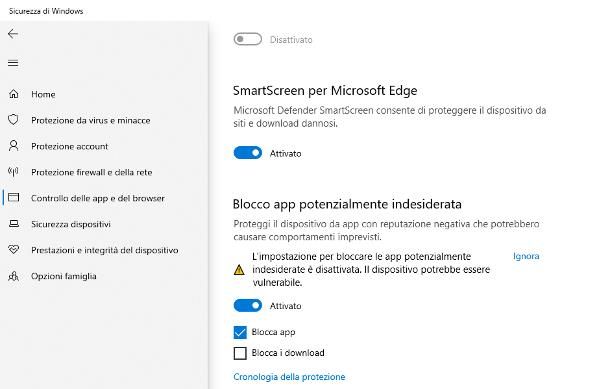
Da qui, puoi scegliere di attivare/disattivare il filtro SmartScreen per aprire o bloccare app, file e siti Web in base alla “reputazione” fornita dagli utenti (Protezione basata sulla reputazione); puoi installare, attivare oppure disattivare il sistema di sicurezza Microsoft Defender Application Guard (il quale consente di avviare il browser Edge in un ambiente di esplorazione isolato e non comunicante con gli altri componenti di Windows né con i file presenti sul disco); infine, se sei particolarmente esperto, puoi personalizzare le impostazioni di protezione dagli exploit (ossia di quei programmi scritti ad-hoc per sfruttare le vulnerabilità note di sistema operativo e programmi), attive comunque per impostazione predefinita.
Per controllare “al volo” lo stato della sicurezza di Windows, dà un’occhiata al simbolo dello scudo, residente nei pressi dell’orologio di sistema (se non lo vedi, clicca sulla freccetta verso l’alto per renderlo visibile): se è accompagnato da una spunta di colore verde, allora Windows è configurato con le impostazioni ottimali; in presenza di una spunta di colore giallo, potrebbero esservi componenti che richiedono azioni aggiuntive da intraprendere; se, invece, è presente una X racchiusa in un cerchio rosso, è molto probabile che alcuni elementi di Sicurezza di Windows siano stati disattivati. Per visualizzare rapidamente la finestra Sicurezza di Windows e gli eventuali suggerimenti per la protezione, non devi fare altro che cliccare sopra il summenzionato simbolo.
Altri antivirus online gratis in Italiano per Windows
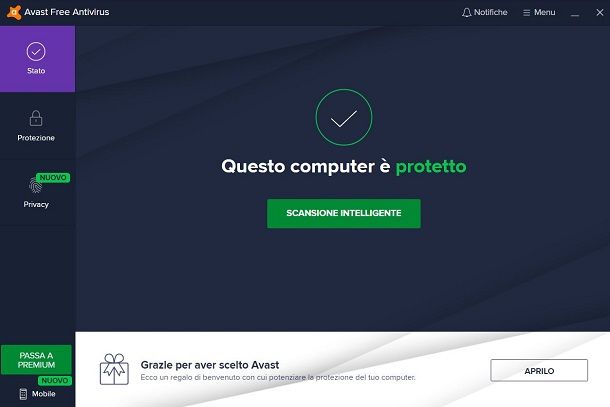
Se ritieni che Windows Defender non faccia al tuo caso, sarai ben felice di sapere che esistono altre soluzioni antivirus disponibili gratuitamente online, in grado di garantire un livello di sicurezza degno di nota. Di seguito ti elenco quelle che, a mio avviso, rappresentano le migliori.
- Avast Free: si tratta di uno dei più longevi ed efficienti antivirus gratuiti disponibili per Windows. Esso è composto da moduli, che possono essere installati o meno a seconda delle esigenze: i più utili sono certamente il sistema per la protezione dei file, quello per la protezione Web e i componenti dedicati alla protezione di email e comportamento. È possibile inoltre installare moduli per l’analisi intelligente delle reti Wi-Fi e per il monitoraggio delle impostazioni non sicure del sistema operativo. Per maggiori informazioni su questo antivirus, ti rimando alla lettura del mio approfondimento incentrato proprio su Avast Free.
- Kaspersky Security Cloud Free: si tratta della versione gratuita dell’antivirus incluso nella celeberrima suite di sicurezza Kaspersky. Come facilmente intuibile dal nome, l’analisi dei file viene eseguita direttamente in cloud: ciò significa che, durante le scansioni, il sistema operativo non “subirà” particolare impatto in termini di risorse, in quanto il lavoro viene svolto da un server remoto. Kaspersky Security Cloud Free include un sistema di monitoraggio in tempo reale ma, per funzionare, richiede la creazione di un account gratuito. Maggiori info qui.
Per ulteriori informazioni in merito al funzionamento delle soluzioni di cui ti ho parlato poco fa e, in generale, per ottenere una panoramica ancor più completa sui migliori antivirus gratuiti per Windows, ti consiglio di prendere visione del tutorial che ho dedicato all’argomento.
Antivirus gratis per Mac
Generalmente, il sistema operativo macOS (quello installato sui Mac, per intenderci) non richiede il monitoraggio continuo di file e cartelle, in quanto le misure di protezione incluse di serie – come per esempio il sistema Gatekeeper – sono più che sufficienti per garantire la protezione contro problemi di sicurezza e file potenzialmente dannosi. Tuttavia, come scoprirai tra non molto, esistono numerosi programmi che consentono di effettuare scansioni del sistema operativo su richiesta: i malware per Mac sono molto meno diffusi rispetto a quelli per Windows, ma bisogna tenere conto della loro esistenza.
Gatekeeper
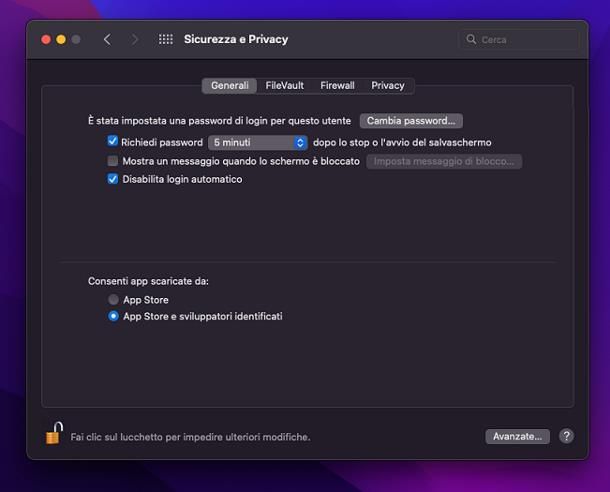
Gatekeeper è il meccanismo di sicurezza incluso e attivo “di serie” su tutti i computer della “mela morsicata”: esso impedisce l’esecuzione di programmi provenienti da sviluppatori non certificati e, al bisogno, può essere configurato per eseguire esclusivamente le applicazioni provenienti da App Store (le quali vengono sottoposte a controlli preliminari da parte di Apple).
Come già accennato poco fa, Gatekeeper dovrebbe essere già attivo per impostazione predefinita, ma puoi controllarne lo stato tramite le Preferenze di sistema, alle quale puoi accedere cliccando sul simbolo dell’ingranaggio residente sulla barra Dock: una volta lì, clicca sull’icona di Sicurezza e Privacy, seleziona la scheda Generali e accertati che, in corrispondenza della voce Consenti app scaricate da, sia presente la voce App Store e sviluppatori identificati.
Se poi vuoi applicare restrizioni ancora più stringenti e consentire l’avvio delle sole applicazioni scaricate dallo Store, apponi il segno di spunta accanto alla voce App Store. Laddove non ti fosse possibile applicare modifiche, clicca prima sul simbolo del lucchetto serrato collocato in basso a sinistra e, quando richiesto, immetti la password del computer nell’apposito campo.
Inoltre, per essere certo di che il sistema operativo oppure le applicazioni installate non abbiano bug (cioè problemi di funzionamento potenzialmente sfruttabili da utenti malintenzionati), assicurati di tenere sempre tutto aggiornato: se non sai come riuscirci, consulta le mie guide su come aggiornare il Mac e come aggiornare i programmi.
Altri antivirus online gratis in Italiano per Mac
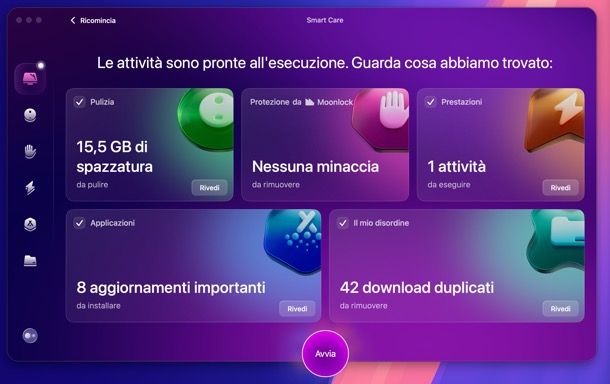
Se, invece, sei alla ricerca di un antivirus – o meglio, di un antimalware – da usare per controllare macOS di tanto in tanto, sappi che esistono numerose soluzioni di questo tipo, anche a costo zero. Eccone alcune.
- CleanMyMac – si tratta di un’applicazione di sicurezza e ottimizzazione, la quale consente non soltanto di rimuovere malware pre-esistenti e di proteggere dati sensibili, ma anche di alleggerire il sistema operativo eliminando file inutili, di grandi dimensioni oppure relativi ad app non più presenti sul sistema operativo. Dopo 7 giorni di prova gratis bisogna abbonarsi o acquistare una licenza perpetua, o si può sottoscrivere un abbonamento al servizio Setapp che consente di accedere a centinaia di applicazioni per Mac a pagamento pagando un singolo abbonamento mensile o annuale. Maggiori info qui.
- Malwarebytes: si tratta di una delle più conosciute e apprezzate soluzioni di sicurezza disponibili sulla scena informatica. Esso consente di eliminare efficacemente adware e, in generale, malware di qualsivoglia tipo, cliccando su un solo pulsante e in tutta sicurezza. La versione gratuita del programma consente di effettuare esclusivamente scansioni su richiesta e va usata soltanto per scopi non professionali, ma ne esiste un’edizione a pagamento (che costa 39,90€/anno) che può offrire, se necessario, anche protezione in tempo reale. Per approfondimenti, consulta pure il mio tutorial dedicato a Malwarebytes.
Antivirus gratis per smartphone e tablet
E su smartphone e tablet? Anche in questo caso, sarai ben felice di sapere che esistono delle ottime soluzioni di sicurezza che consentono di proteggere i dispositivi in maniera efficiente. Va fatta però una precisazione: su Android è sufficiente avere attive le protezioni di sistema ma, specie se si è soliti installare APK o aprire file provenienti da fonti dubbie, è consigliabile installare anche un’app di terze parti da affiancarvi.
iOS e iPadOS, invece, non necessitano di soluzioni antivirus in quanto sufficientemente sicuri; tuttavia, se hai il sospetto che il tuo iPhone sia vittima di una minaccia e vuoi liberartene, puoi effettuare una serie di operazioni su app e sistema: te ne ho parlato nella mia guida su come eliminare i virus da iPhone.
Google Play Protect (Android)
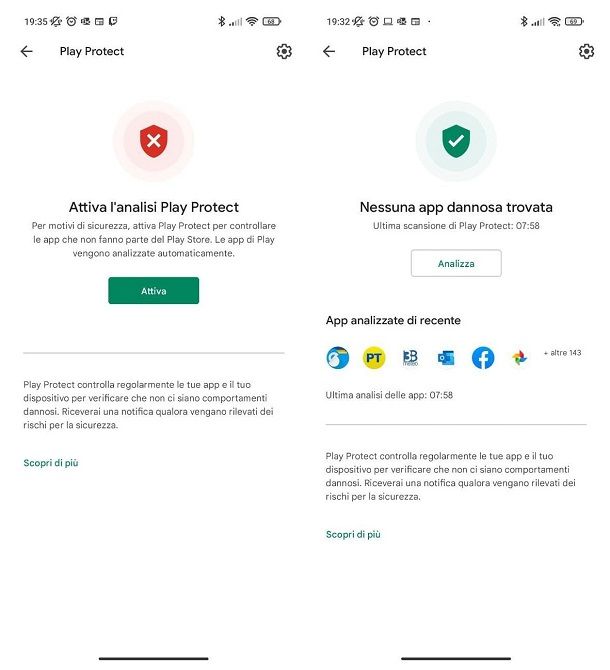
Tutti i sistemi operativi Android dotati di Play Store e servizi Google integrano Play Protect, un servizio antivirus che consente di effettuare un’analisi in tempo reale delle applicazioni che si scaricano sul proprio dispositivo ma anche di effettuare controlli manuali sulle stesse. Sebbene sia un sistema efficiente, esso non è infallibile, in quanto alcuni sviluppatori particolarmente _audaci_sono riusciti a eludere i controlli automatici del servizio e a pubblicare sul Play Store applicazioni non degne di nota, quanto a sicurezza; queste ultime, in secondo momento, sono state comunque individuate ed eliminate.
Play Protect è generalmente attivo “di serie” su Android, ma puoi accertarti e puoi accertarti della cosa nel seguente modo: apri il Play Store, fai tap sulla tua immagine del profilo collocata in alto e seleziona la voce Play Protect dal menu che compare in seguito; ora, se il sistema è attivo, vedrai su schermo un pulsante denominato Analizza, il quale consente di effettuare subito una nuova scansione delle app installate nel sistema operativo; in caso contrario, ti verrà proposto un pulsante denominato Attiva, che dovrai premere per abilitare la protezione.
In alternativa, tocca il simbolo dell’ingranaggio collocato in alto a destra e, se necessario, sposta da OFF a ON gli interruttori denominati Analizza le app con Play Protect e Migliora il rilevamento di app dannose. Tutto qui!
Altri antivirus online gratis in Italiano per smartphone e tablet
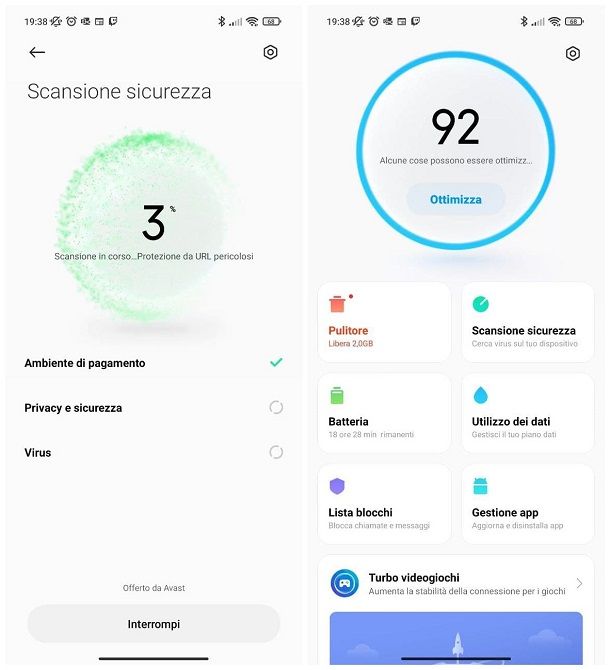
Se ti ritrovi nella condizione di dover affiancare a Play Protect un’app antivirus “di supporto”, oppure se sul tuo dispositivo non sono presenti i servizi Google, puoi affidarti a una delle soluzioni che ti elenco di seguito.
- Sistema di sicurezza del produttore: alcuni sistemi operativi, come MIUI di Xiaomi, integrano “di serie” dei meccanismi on-demand di rilevamento virus. Per esempio, sui device del summenzionato big cinese, puoi avviare una scansione antimalware aprendo l’app Sicurezza e premendo poi sul pulsante Scansione sicurezza.
- Avast Mobile Security: si tratta di un’ottima soluzione di sicurezza gratuita, la quale consente di monitorare in tempo reale l’attività delle applicazioni installate sul proprio dispositivo e di bloccare quelle sospette prima ancora che possano far danni.
Per saperne di più, ti rimando alla lettura della mia guida agli antivirus per Android, ricca di utili informazioni al riguardo.

Autore
Salvatore Aranzulla
Salvatore Aranzulla è il blogger e divulgatore informatico più letto in Italia. Noto per aver scoperto delle vulnerabilità nei siti di Google e Microsoft. Collabora con riviste di informatica e cura la rubrica tecnologica del quotidiano Il Messaggero. È il fondatore di Aranzulla.it, uno dei trenta siti più visitati d'Italia, nel quale risponde con semplicità a migliaia di dubbi di tipo informatico. Ha pubblicato per Mondadori e Mondadori Informatica.